ブックタイトル2021-2022_STANDARD & WINTER COLLECTION
- 総ページ数
- 212P

ブックによっては一部操作が異なる場合があります。

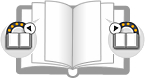

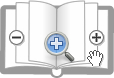

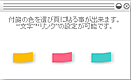

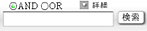

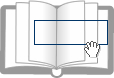

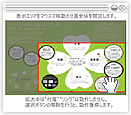

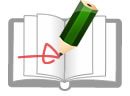

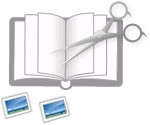

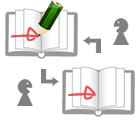










画面中央のあたりをダブルタップ、もしくはピンチアウトするとページを拡大することができます。 また、ピンチインの操作で画面を縮小することができます。
拡大後の画面はドラッグすることで移動できます。



表示されているブックの目次が表示されタップするとそのページにジャンプできます。
※目次情報が無い場合には、目次アイコンが非表示となります。

設定によって様々なリンクがあります。アイコンによってどんな種類か見分ける事が可能です。
※リンクが設定されていないページではリンクアイコンが非表示となっています。
アプリ内ブラウザリンク
アプリを一旦閉じることなく指定されたリンク先にジャンプする事が出来ます。
ブック内リンク
ブック内の指定されたページにジャンプする事が出来ます。
アプリ外ブラウザリンク
アプリが自動的に閉じ、Safariが立ち上がり、指定されたリンク先にジャンプすることが出来ます。
音声ファイルリンク
指定された音声ファイルが再生され、該当のページから移動するまで流れ続けます。
(ダウンロードして閲覧していない場合、音声ファイルの大きさや通信環境によってリンクを押してからタイムラグが出る場合があります)
※サウンドオフになっている場合機能しません。
※Adobe、Adobeロゴは、Adobe Systems Incorporatedの登録商標または商標です。
※Apple、Apple のロゴ、Mac OS は、米国および他の国々で登録されたApple Inc.の商標です。
iPhone、iPad、iTunes および Multi-Touch はApple Inc.の商標です。
iPhone 商標は、アイホン株式会社 のライセンスに基づき使用されています。
※Android および Google Play は、米国および他の国々で登録されたGoogle Inc.の商標又は登録商標です。
※Microsoft、Windows、Windows Vista、Windows 7、Windows 8 またはその他のマイクロソフト製品の名称および製品名は、米国Microsoft Corporationの米国およびその他の国における商標または登録商標です。